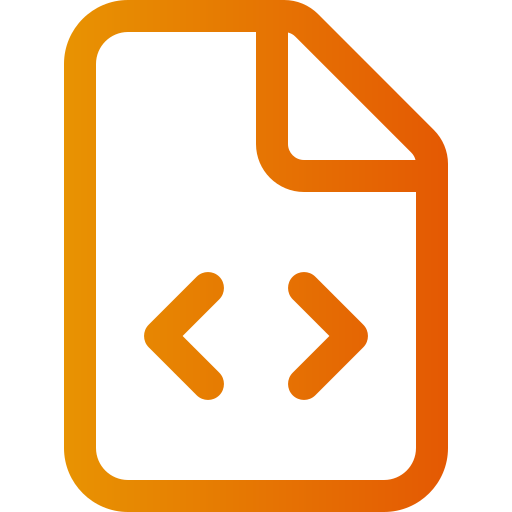Créer des pages personnalisées avec des groupes et sous-groupes de produits
Art. no. 216070455
Une façon créative d'utiliser Abicart comme outil CMS est de construire des pages de contenu en tant que groupes de produits.
En tant que plateforme de commerce électronique, Abicart est bien sûr optimisé pour construire des structures de produits avec des assortiments, mais avec un peu d'imagination, vous pouvez en fait utiliser Abicart pour construire n'importe quel web. Un bon exemple est ce site Web - abicart.se est entièrement construit avec Abicart - et seulement avec des composants standard.
Si vous voulez configurer vos propres pages comme un élément de menu avec plusieurs sous-pages, vous utilisez des groupes de produits.
Les pages personnalisées et les groupes de produits fonctionnent presque exactement de la même manière. Les différences sont que les groupes de produits peuvent être configurés comme un groupe principal avec des sous-groupes, et les pages personnalisées ne peuvent être que des pages autonomes.
Il peut donc être utile de mettre vos pages personnalisées en tant que groupes de produits si vous voulez avoir des pages personnalisées sous un seul élément de menu:
Voici ce que vous devez faire:
1) Allez dans Assortiment >> ; Groupes de produits
2) Cliquez sur Nouveau groupe de produits > ; donnez au groupe le nom que vous voulez comme élément de menu >> ; Sauvegardez en cliquant sur Ajouter.
Ce sera votre "groupe principal" - Il ne vous reste plus qu'à créer les sous-groupes !

3) Cliquez sur le groupe principal >> ; Puis cliquez sur Nouveau sous-groupe dans la boîte à droite.
4) Nommez le sous-groupe >> ; Enregistrez.
5) Saisissez les informations dans votre "page personnalisée" ou copiez la page personnalisée existante et collez son contenu dans le nouveau sous-groupe.
Vous pouvez saisir le texte dans le champ "Image et texte dans le tableau du groupe de produits" ou sous Texte/image facultatif "Look personnalisé" pour une page plus personnalisée. En savoir plus sur, le look personnalisé ici : Lien vers le manuel - Groupes de produits

6) Il ne vous reste plus qu'à ajouter l'élément de menu - Lien vers le manuel : Ajouter un élément de menu